怎么保存excel表格里的一个工作表 如何将Excel工作簿中的一个工作表另存为单独的文件
更新时间:2024-03-21 10:45:49作者:jiang
在日常的工作和学习中,我们经常会使用Excel来处理各种数据,而有时候我们可能需要将Excel工作簿中的一个工作表保存为单独的文件,以便于与他人共享或者独立进行操作。如何保存Excel表格中的一个工作表呢?今天我将为大家详细介绍这个操作方法。通过简单的几步,您就可以轻松地将Excel工作簿中的一个工作表另存为单独的文件,方便管理和使用。接下来让我们一起来看看具体的操作步骤吧!
操作方法:
1.打开【Excel表格】。
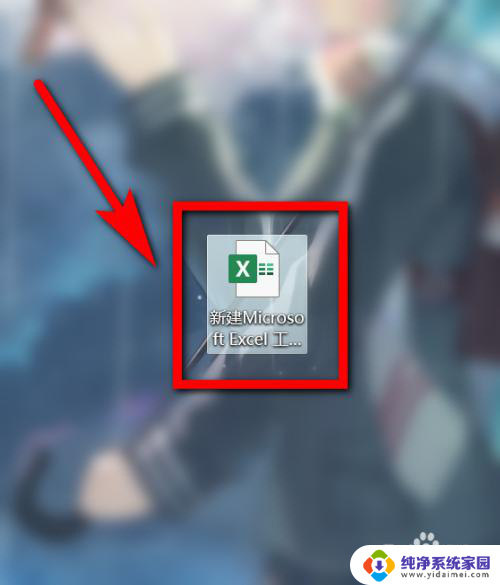
2.选择要单独提取出来的工作簿。
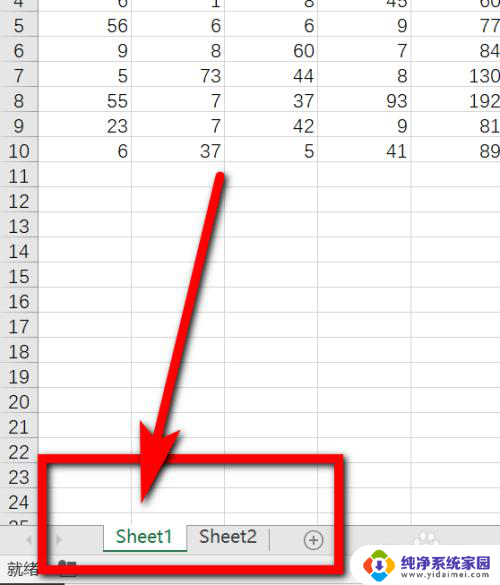
3.在工作簿的标签上,单击鼠标右键调出菜单。
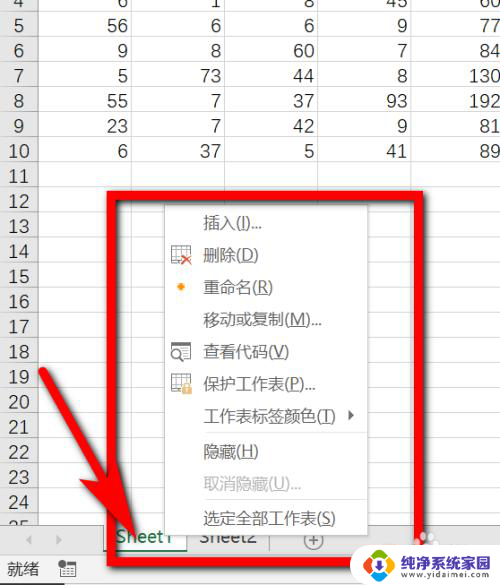
4.选择【移动或复制】。
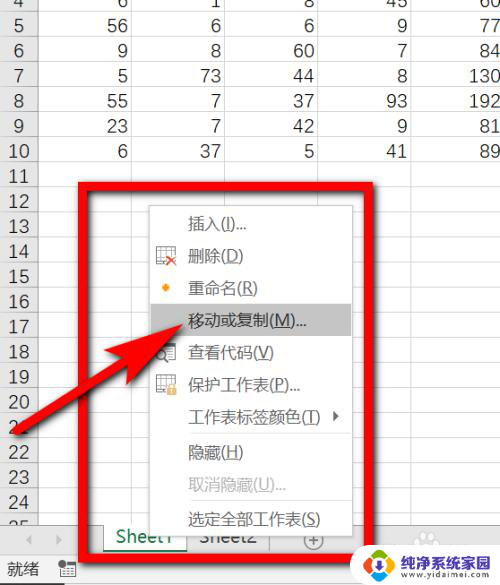
5.将其移动或者复制到你需要的文档中。

6.点击确定,最后保存即可。
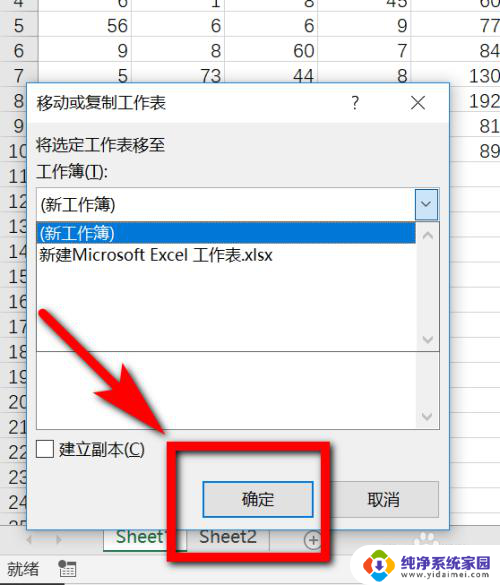
7.总结:
1.打开【Excel表格】。
2.选择要单独提取出来的工作簿。
3.在工作簿的标签上,单击鼠标右键调出菜单。
4选择【移动或复制】。
5.将其移动或者复制到你需要的文档中。
6.点击确定,最后保存即可。
以上就是保存Excel表格中一个工作表全部内容的方法,如果遇到这种情况,你可以按照以上步骤解决,非常简单和快速。
怎么保存excel表格里的一个工作表 如何将Excel工作簿中的一个工作表另存为单独的文件相关教程
- wps多个单独excel文件合并一个 如何使用WPS表格将多个Excel表合并到一个工作簿中
- wps一个工作簿里为什么会有两个同步的表格 wps的一个工作簿为什么会有两个同步的表格
- 多个wps文件合并成一个excel表的方法 如何在WPS中将多个Excel表格合并为一个工作表
- wps合并excel文件 WPS如何将多个Excel表合并到一个工作表中
- wps如何将多个独立的表格放到同一工作薄当中 wps如何合并多个独立的表格到同一工作薄
- 多个excel文件合并成一个工作簿 如何将多个Excel文件合并成一个新的工作簿
- 两个excel文件合并成一个excelwps WPS如何将多个Excel工作表合并为一个工作表
- excel数据批量导入excel表格 Excel如何从另一个工作表导入数据
- 怎样打开多个excel表格 Excel同时打开多个工作簿的方法
- wps怎么做能让多个工作薄显示在同一个表格里 wps如何实现多个工作薄在同一个表格中显示
- 笔记本开机按f1才能开机 电脑每次启动都要按F1怎么解决
- 电脑打印机怎么设置默认打印机 怎么在电脑上设置默认打印机
- windows取消pin登录 如何关闭Windows 10开机PIN码
- 刚刚删除的应用怎么恢复 安卓手机卸载应用后怎么恢复
- word用户名怎么改 Word用户名怎么改
- 电脑宽带错误651是怎么回事 宽带连接出现651错误怎么办